SteeringWheels の[オービット]ツールを使用すると、モデルの方向を変更できます。
 |
 |
 |
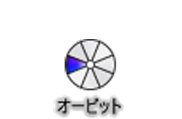 |
| フル ナビゲーション ホイール | オブジェクト表示ホイール | オブジェクト表示ホイール(ミニ) | フル ナビゲーション ホイール(ミニ) |
カーソルがオービット カーソルに変わります。カーソルをドラッグすると、モデルは回転中心を中心に回転しますが、ビューは固定されたままです。
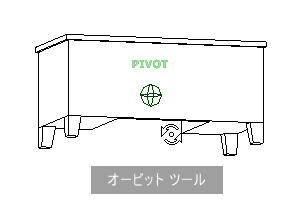
回転中心を指定する
回転中心は、[オービット]ツールでモデルを回転するときに使用される基準点です。次の方法で回転中心を指定できます。
- 既定の回転中心。モデルを最初に開くとき、現在のビューのターゲット点がモデルのオービットの回転中心として使用されます。
- オブジェクトを選択。[オービット]ツールを使用して回転中心を計算する前にオブジェクトを選択できます。回転中心は、選択したオブジェクトの範囲の中心に基づいて計算されます。
- [中心点]ツール。[中心点]ツールを使用すると、オービットの回転中心として使用する点をモデル上で指定できます。
-
[Ctrl]+クリックしたままドラッグ。[オービット]ボタンをクリックする前、または[オービット]ツールがアクティブのときに、[Ctrl]キーを押しながら、回転中心として使用するモデル上の点へとドラッグします。このオプションは、大きいフル ナビゲーション ホイールとフル ナビゲーション ホイール(ミニ)またはオブジェクト表示ホイール(ミニ)を使用する場合のみ、使用可能です。
注: [オービット]ツールがアクティブのときは、いつでも[Ctrl]キーを押しながら[オービット]ツールが使用する回転中心を移動できます。
上方向を維持する
モデルの上方向を維持するように選択することで、回転中心に基づくモデルのオービット方法をコントロールすることができます。上方向が維持されている場合、オービットは XY 軸沿い、および Z 方向に拘束されます。水平方向にドラッグした場合、カメラは XY 面に平行に移動します。垂直方向にドラッグした場合、カメラは Z 軸に沿って移動します。
上方向を維持しない場合、回転中心を中心とするロール リングを使用して、モデルを回転させることができます。SteeringWheels の[オプション]ダイアログを使用して、[オービット]ツールの上方向を維持するかどうかをコントロールします。
[オービット]ツールの上方向を維持するには
- オブジェクト表示ホイール(ミニ)またはフル ナビゲーション ホイールのいずれかを表示します。
- ホイールを右クリックし、[オプション]をクリックします。
- [オプション]ダイアログで、[オービット]ツールの[シーンの垂直軸を保持]を選択します。
- [OK]をクリックします。
モデルのオービットは、XY 面沿い、および Z 方向に拘束されます。
[オービット]ツールを使用してモデルをナビゲートする
| 目的 | 方法 |
|---|---|
| [オービット]ツールを使用してモデルを回転させる | オブジェクト表示ホイールまたはフル ナビゲーション ホイールのいずれかを表示します。[オービット]ボタンをクリックして押したままにします。カーソルがオービット カーソルに変わります。ドラッグしてモデルを回転させます。
注: フル ナビゲーション ホイールまたはオブジェクト表示ホイールのいずれかを使用している場合は、中心点ツールを使用して、現在のビュー内でモデルの中心を再配置します。
マウス ボタンを離すと、ホイールに戻ります。
|
| [オービット]ツールでオブジェクトを中心に回転させるには | [Esc]を押して、どのツールもアクティブでないことを確認し、以前に選択したオブジェクトを選択解除します。回転中心を設定するモデル内のオブジェクトを選択します。オブジェクト表示ホイールまたはフル ナビゲーション ホイールのいずれかを表示します。[オービット]ボタンをクリックして押したままにします。カーソルがオービット カーソルに変わります。ドラッグしてモデルを回転させます。マウス ボタンを離すと、ホイールに戻ります。 |
| [オービット]ツールで回転中心を中心にモデルをロールする | オブジェクト表示ホイール(ミニ)またはフル ナビゲーション ホイールのいずれかを表示します。ホイールを右クリックし、[オプション]をクリックします。[オプション]ダイアログで、[オービット]ツールの[シーンの垂直軸を保持]を選択解除します。[OK]をクリックします。[オービット]ボタンをクリックして押したままにします。カーソルがオービット カーソルに変わります。[Shift]キーを押したままにして、ロール リングを表示します。ドラッグしてモデルをロールします。マウス ボタンを離すと、ホイールに戻ります。 |
| マウスの中央ボタンで[オービット]ツールを開始する | オブジェクト表示ホイール(標準)またはビルディング ツアー ホイール(標準)以外のいずれかのホイールを表示します。[Shift]キーを押したままにします。ポインティング デバイスのスクロール ホイールまたは中央ボタンを押しながら、ドラッグしてモデルのオービットを行います。ポインティング デバイスのボタンを放してホイールに戻ります。 |